Vous en avez assez de basculer entre vos différents accessoires un par un dans l'application Home ? 
En les contrôlant comme un seul accessoire, vous bénéficierez non seulement de moins de clics dans l'application Home. 

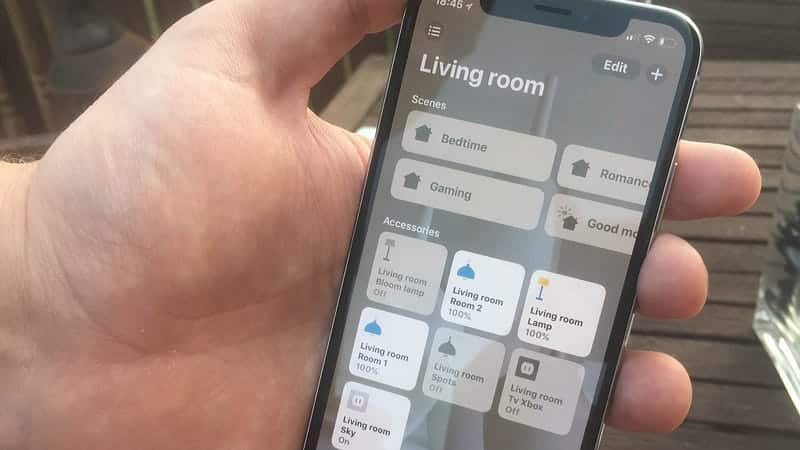
Que sont les kits d'accessoires HomeKit ?
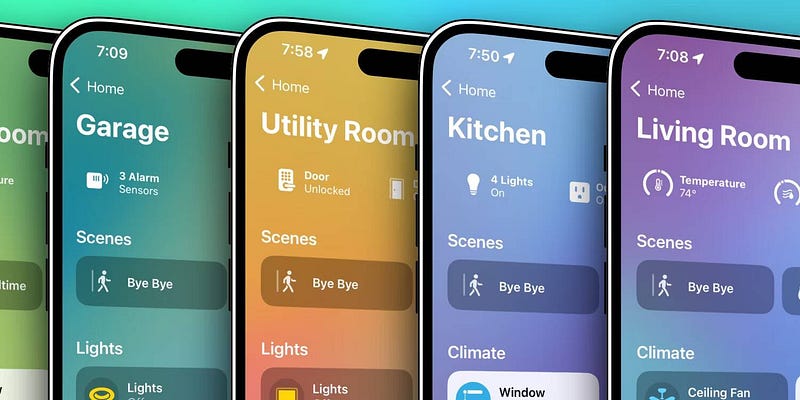
Tout comme vous pouvez organiser votre maison intelligente à l'aide de pièces et de zones, les groupes de l'aide de l'application Maison 
Si vous connaissez HomeKit, vous pensez peut-être déjà, ne peut-il pas simplement être Créer des scènes HomeKit Dans l'application Home pour intégrer des accessoires ? Bien que la réponse soit techniquement oui, les groupes dans l'application Home 
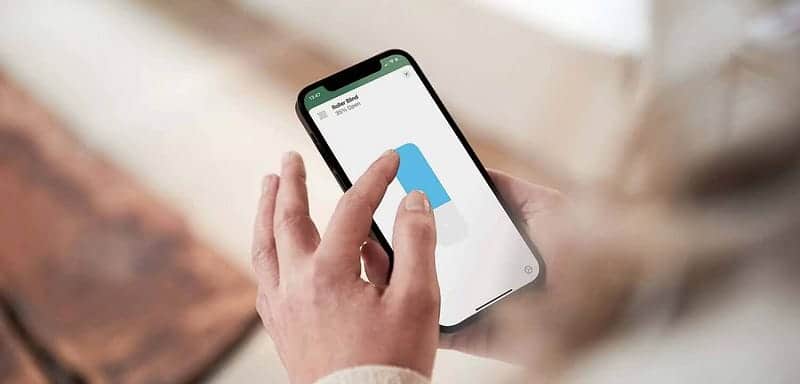
Contrairement aux scènes HomeKit, les groupes ne peuvent être constitués que de types similaires d'accessoires intelligents. Cette limitation signifie que vous pouvez combiner toutes les lumières d'une pièce en une seule, mais elle ne peut pas inclure de stores, de téléviseurs ou de prises intelligentes qui ne sont pas désignés comme une lampe.
Les groupes diffèrent également par leur apparence et leurs fonctionnalités dans l'application Accueil. Après avoir créé un groupe, toutes ses extensions apparaîtront sous la forme d'un panneau de périphérique unique, et non d'un panneau de scène plus grand. Lorsque vous cliquez pour accéder aux commandes de groupe, vous ne voyez qu'une seule bascule, commande de gradateur ou sélecteur de couleur.
Étant donné que le kit apparaît comme un accessoire, vous pouvez l'inclure dans les scènes HomeKit. Cela contourne la limitation de HomeKit selon laquelle les scènes ne peuvent pas inclure d'autres scènes. Vérifier Meilleures applications Apple Watch pour contrôler les appareils compatibles HomeKit.
Comment regrouper les accessoires HomeKit dans l'application Home
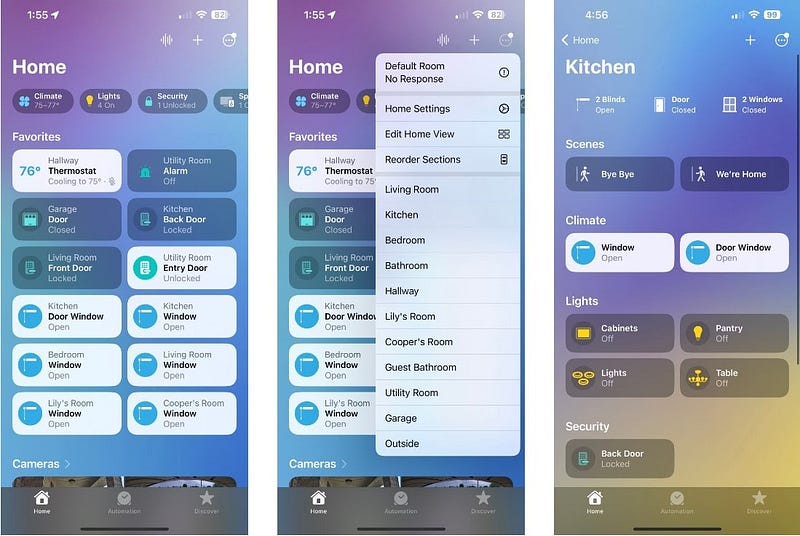
Pour créer une collection d'accessoires, commencez par l'application Home. Après cela, appuyez sur le bouton Plus 
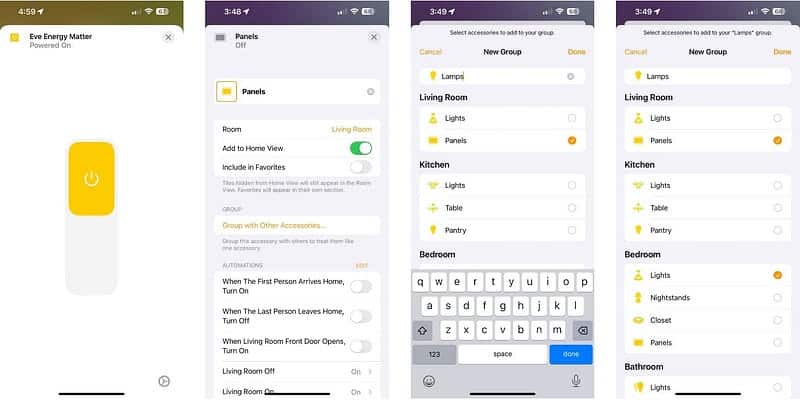
Dans la vue de la pièce, appuyez sur un accessoire pour afficher les commandes de l'appareil, puis appuyez sur le bouton Paramètres en bas à droite. Clique sur Assemblage avec d'autres accessoires... Utilisez ensuite le clavier pour donner un nom à votre groupe, puis appuyez sur Fait.
Appuyez maintenant sur les accessoires que vous souhaitez ajouter à votre collection. Lorsque vous avez terminé d'ajouter des accessoires, appuyez sur Fait pour sauvegarder votre collection. Votre groupe apparaîtra désormais comme un seul accessoire dans l'application Home.
Comment modifier un ensemble d'accessoires existant dans l'application Home
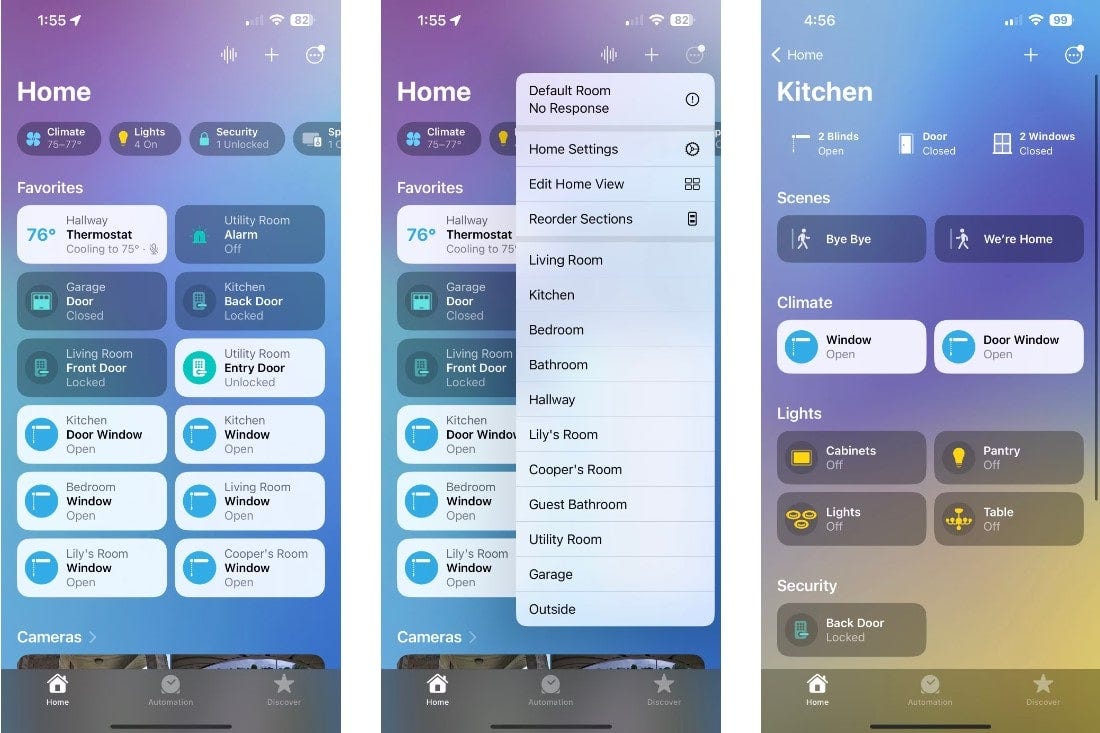
Si vous avez déjà une collection d'accessoires et que vous souhaitez ajouter ou supprimer des appareils, vous pouvez le faire en quelques clics. Lancez l'application Home, puis appuyez sur le bouton Plus 
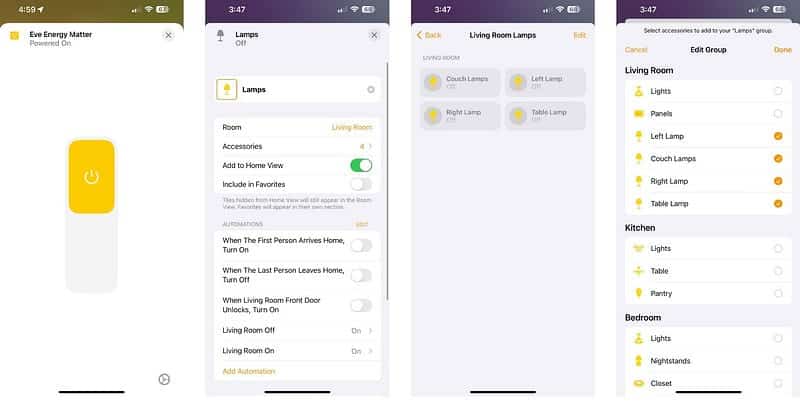
Ensuite, appuyez sur Chambre , puis appuyez sur votre groupe d'accessoires. Appuyez maintenant sur l'icône des paramètres 
Dans la vue de groupe, touchez "Modifier" près du coin supérieur, puis appuyez sur les extensions que vous souhaitez ajouter ou supprimer. Enfin, cliquez Fait Pour enregistrer les modifications.
Comment supprimer un groupe d'accessoires dans l'application Home
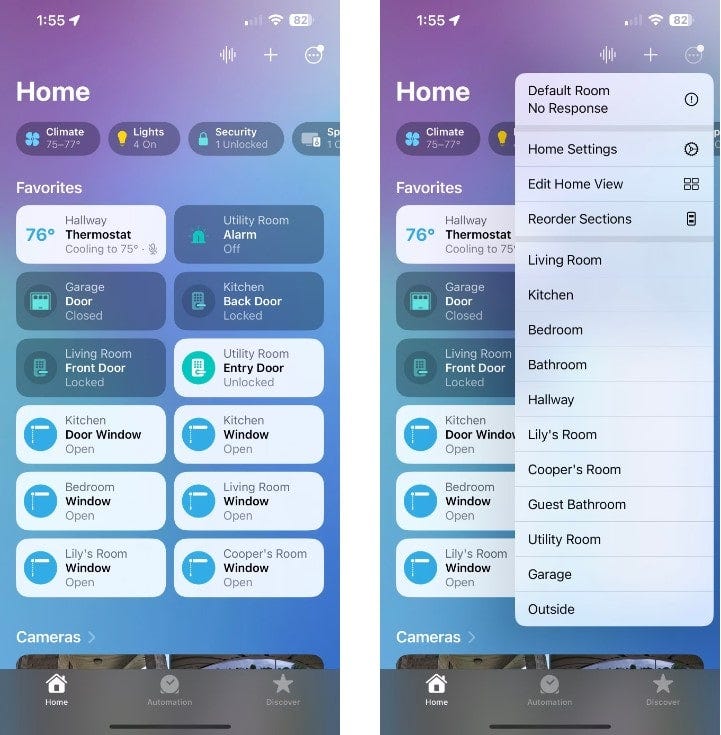
Comme pour modifier vos groupes, vous pouvez supprimer un groupe à tout moment. Lancez l'application Home et appuyez sur le bouton Plus 
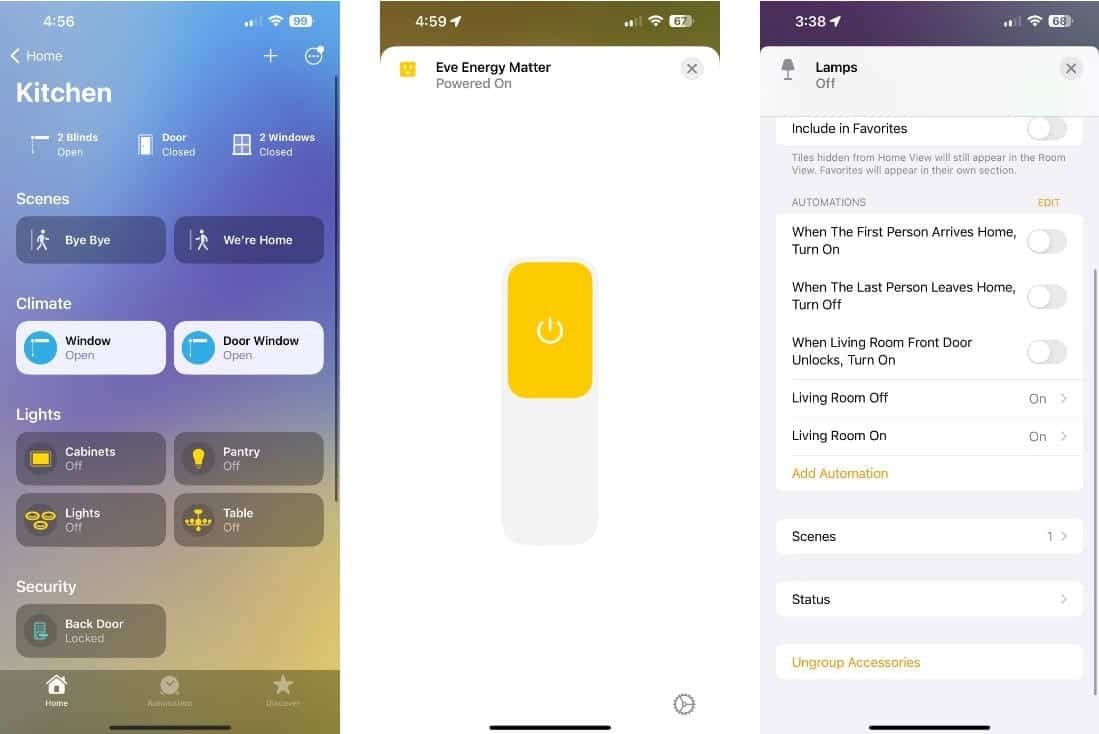
Cliquez maintenant sur l'une des extensions groupées, suivie d'une icône 
Moins de clics, plus de temps avec les kits HomeKit
En organisant les accessoires HomeKit dans votre maison avec les groupes, vous passerez moins de temps à changer d'accessoires individuels, ce qui vous donnera plus de temps pour profiter de votre maison intelligente. Désormais, toutes les lumières du salon ou les prises intelligentes de la chambre réagiront avec une commande vocale de Siri ou une pression sur l'application Home. Vous pouvez voir maintenant Amazon Alexa vs Google Home vs Apple HomeKit Comparaison : Quel est le meilleur système Smart Home ?







